해외 호스팅은 대부분 SSL 인증서를 무료로 제공하지만 국내 호스팅은 아직도 유료로 SSL 인증서를 판매하는 곳이 많습니다. 카페24의 경우 매니지드 워드프레스 호스팅에서는 Let's Encrypt SSL 인증서가 무료로 제공되지만 10G 광아우토반 FullSSD+ 호스팅에서는 유료로 인증서를 구입해야 합니다.
카페24에서 워드프레스를 운영하는 경우에는 매니지드 워드프레스 호스팅 상품을 선택하시기 바랍니다. 10G 광아우토반 상품을 이용하는 경우 매니지드 워드프레스로 전환하는 것도 고려할 수 있습니다.
이 글에서는 WP Encryption(WP 암호화) 플러그인을 사용하여 무료 SSL 인증서를 카페24에 설치하는 방법에 대하여 설명합니다. 매니지드 워드프레스나 워드프레스 블로그 호스팅을 이용하는 경우에는 SSL 인증서가 자동으로 설치되므로 이 과정이 불필요합니다.
카페24 가입 시 이 글에 포함된 링크를 클릭하여 가입하시면 이 블로그와 네이버 카페 운영에 도움을 주실 수 있습니다.
WP 암호화 플러그인을 사용하여 카페24에 SSL 인증서 설치하기
WP Encryption(WP 암호화) 플러그인을 사용하면 무료 SSL 인증서를 워드프레스 사이트에 설치할 수 있습니다. 비슷한 기능의 플러그인으로 유명한 Really Simple SSL 플러그인이 있습니다.
이 플러그인은 무료 버전과 유료 버전이 있습니다.
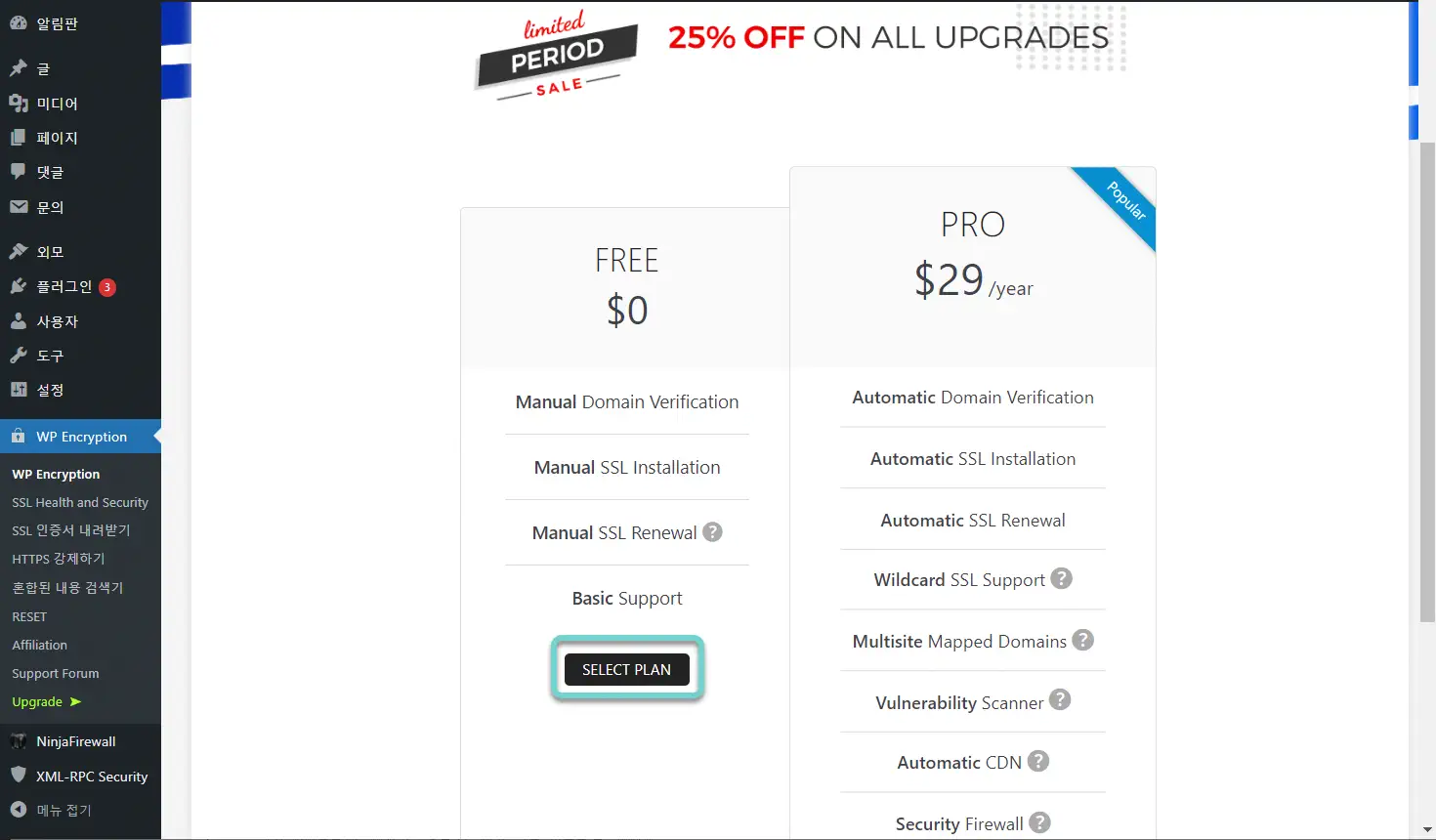
무료 버전에서는 수동으로 도메인을 확인하고 수동으로 SSL 인증서를 설치해야 합니다. 그리고 무엇보다 3개월마다 수동으로 SSL을 갱신해야 합니다.
무료이므로 3개월마다 새로 설치할 수 있다고 생각할 수 있지만, 3개월이 의외로 빨리 도래하게 됩니다.😥😥
카페24의 경우 앞에서 언급했듯이 매니지드 워드프레스나 워드프레스 블로그 호스팅에서 SSL 인증서가 무료이므로 매니지드 워드프레스로 전환하는 것을 고려해볼 수 있습니다. 워드프레스 블로그 호스팅은 티스토리처럼 쉽게 워드프레스를 운영하려는 경우 괜찮은 옵션일 수 있지만, 사이트를 원하는 대로 꾸밀 수 없다는 단점이 있습니다.
WP 암호화 프러그인을 사용하여 카페24에 SSL 인증서를 설치하는 과정을 자세히 살펴보겠습니다. 다른 웹호스팅의 경우 외부 인증서 설치를 지원하는지를 호스팅 업체에 문의해보시기 바랍니다. 일부 호스팅에서는 외부 인증서 설치를 지원하지 않는 곳도 있습니다.
먼저 전체적인 과정을 WP Encryption의 공식 영상을 참고해보세요.
1. WP Encryption 플러그인 설치
플러그인 » Add New Plugin (새 플러그인 추가)에서 "WP Encryption"을 검색하여 WP 암호화 플러그인을 설치하고 활성화합니다.
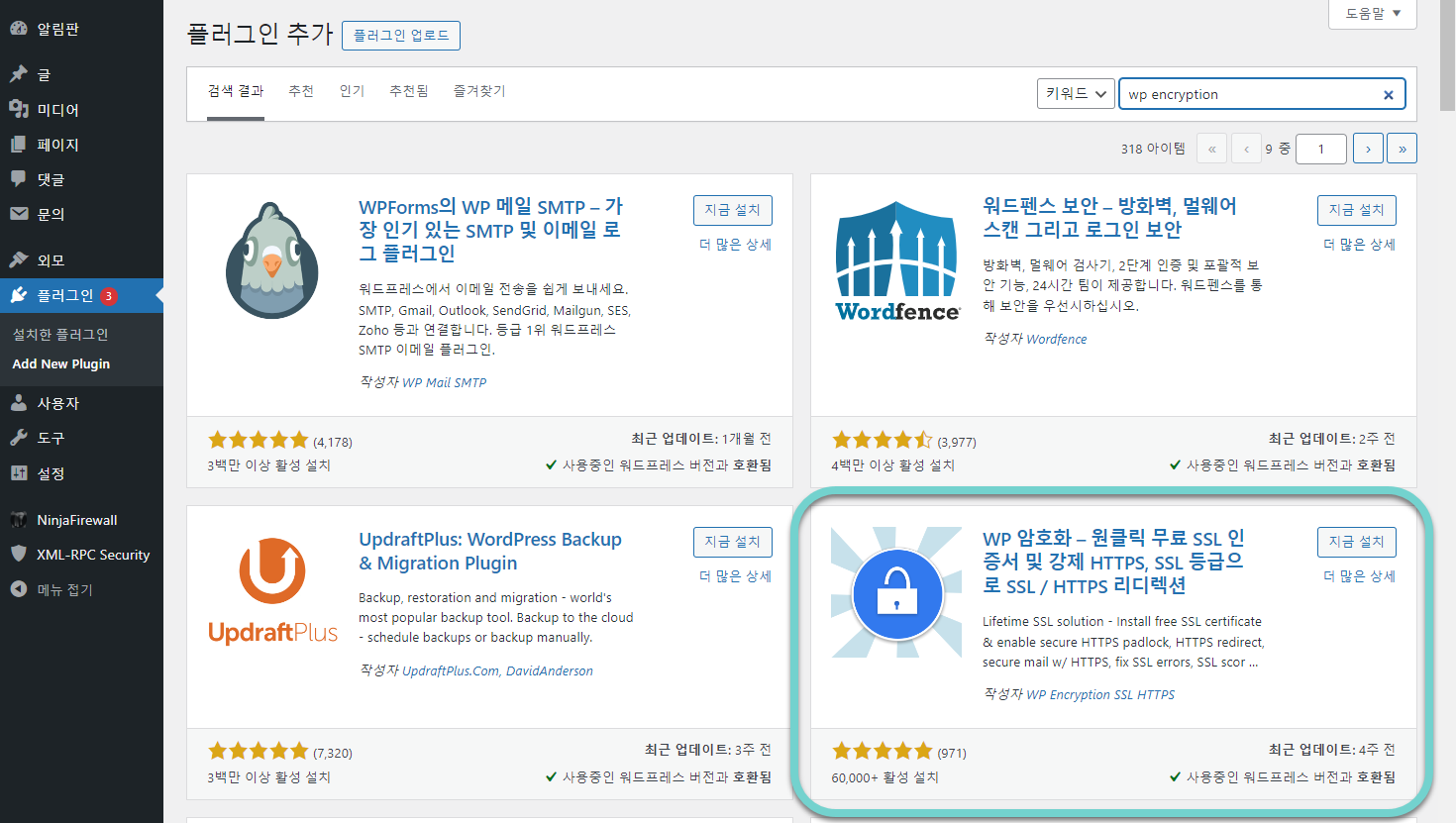
"Never miss an important update" 화면이 표시되면 Skip을 눌러 건너뜁니다.
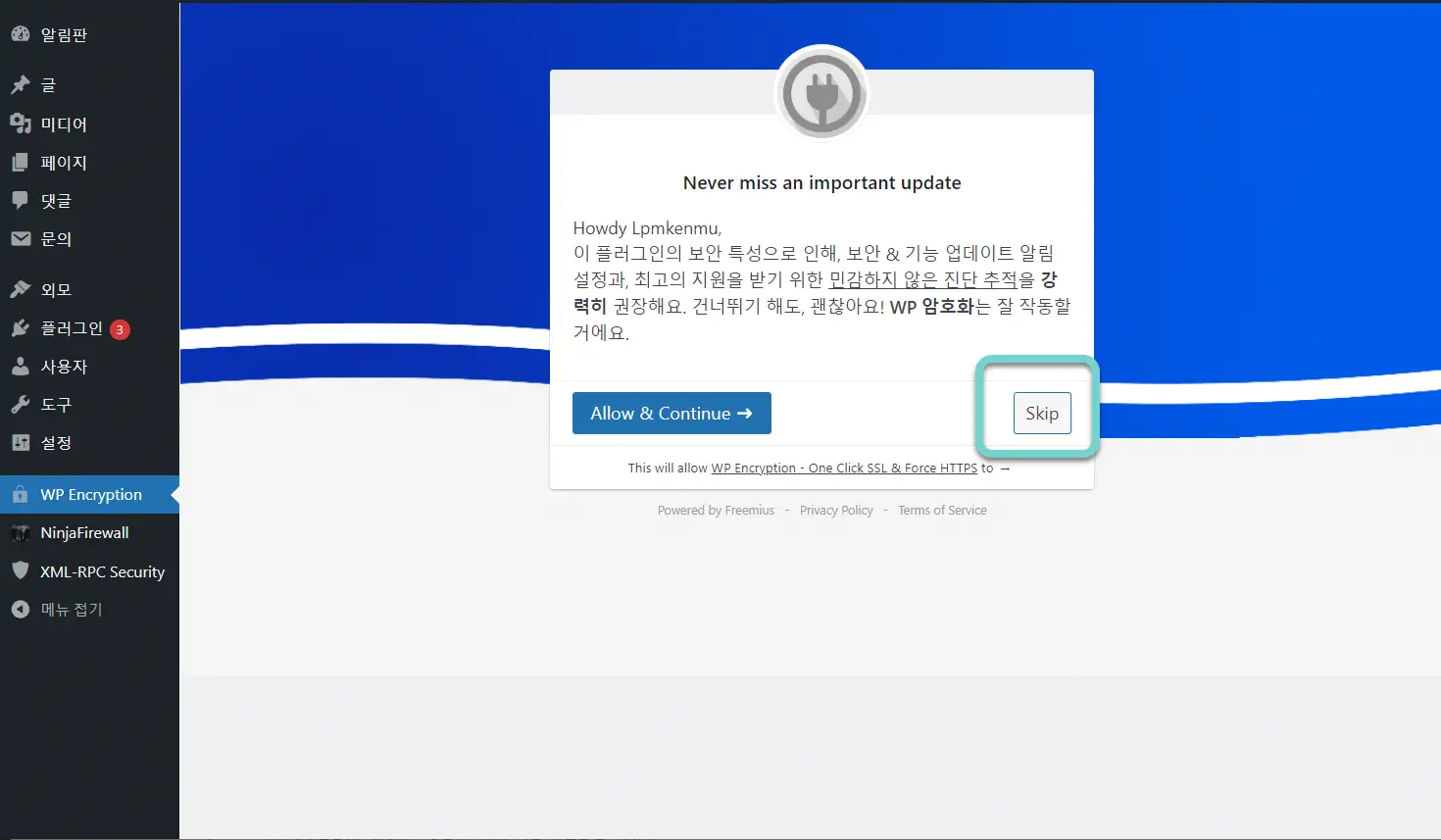
2. SSL 인증서 만들기
요금제 선택 화면이 표시되면 FREE 버전을 선택합니다. SELECT PLAN 버튼을 클릭합니다.
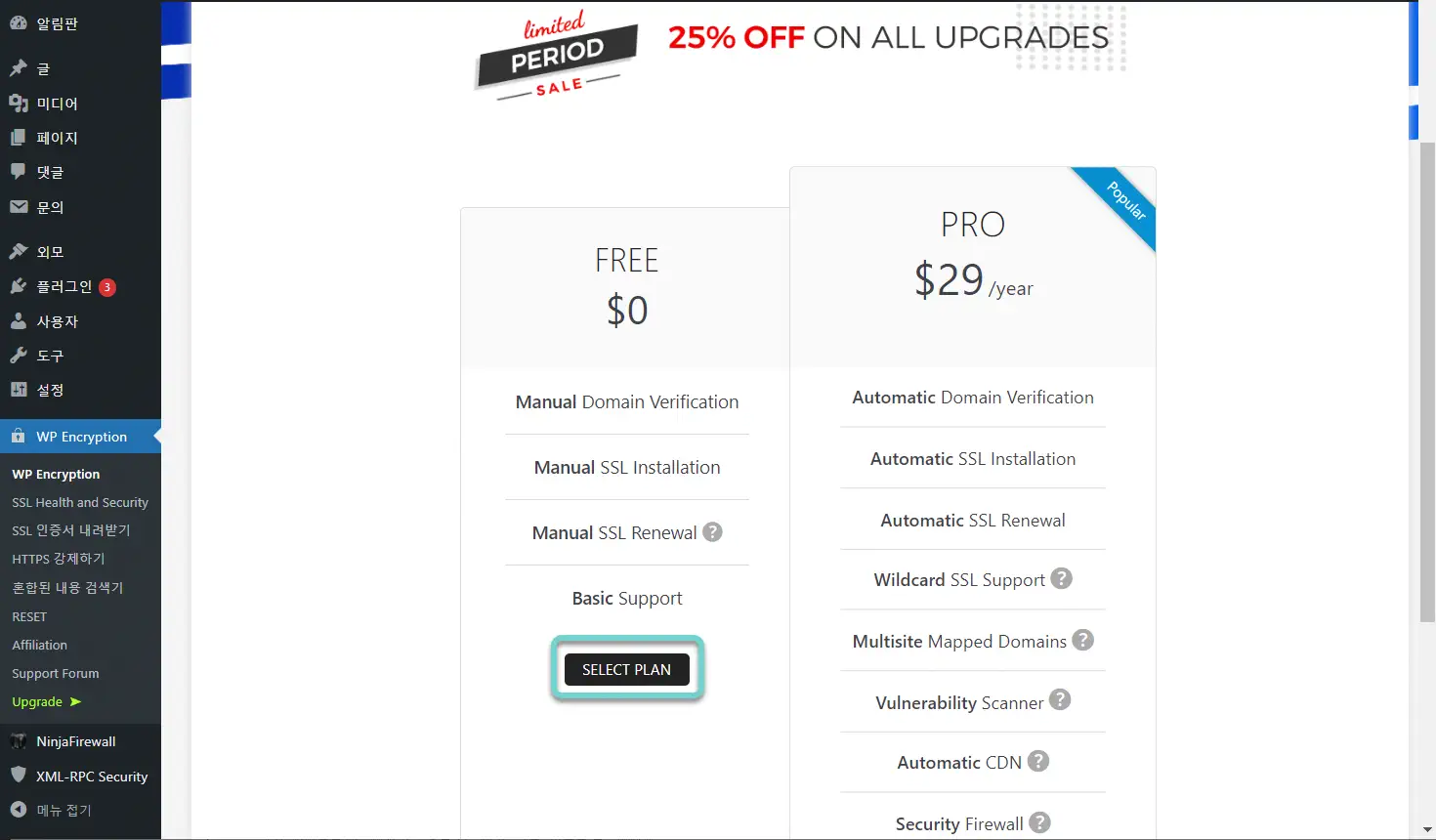
SSL 설치 양식이 표시되면 이메일 주소를 입력하고 관련 옵션을 체크합니다.
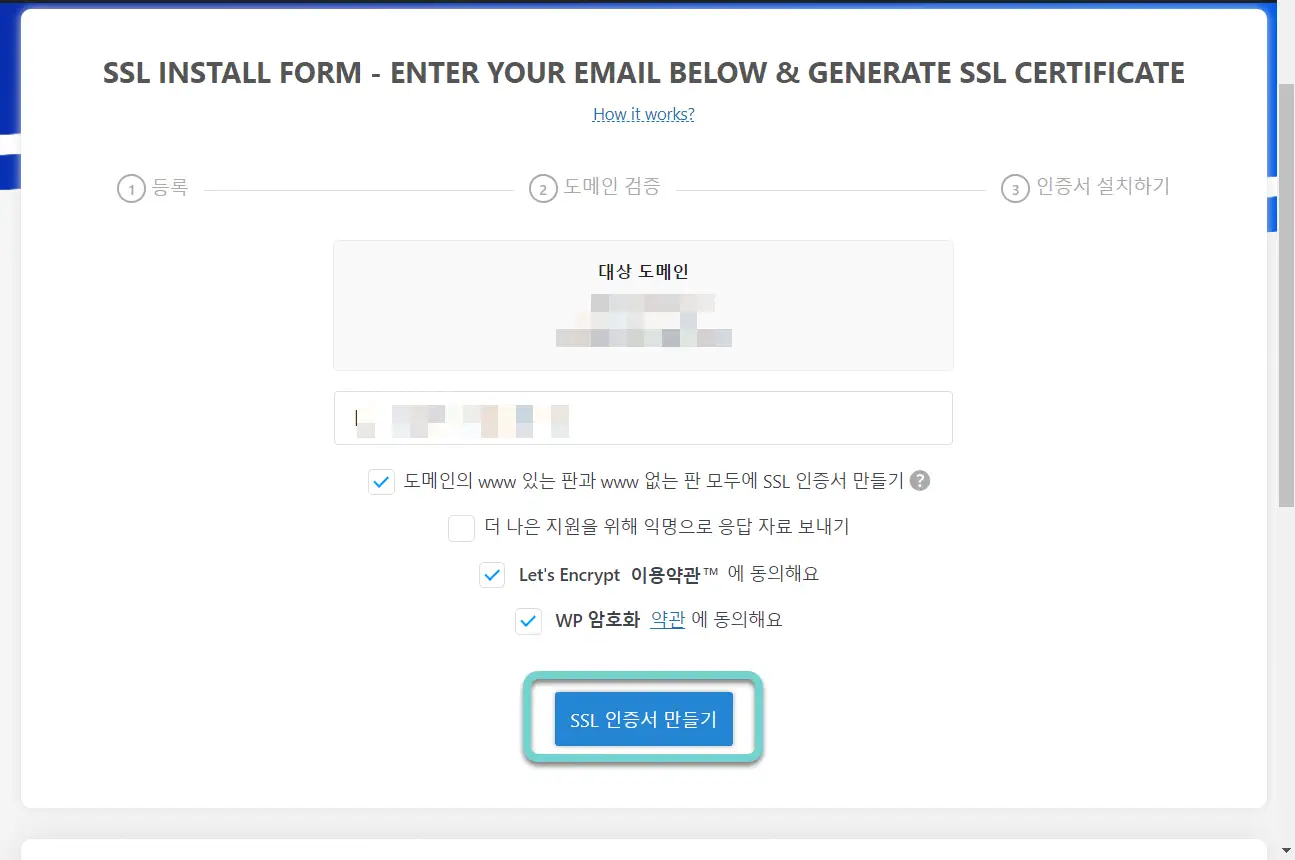
SSL 인증서 만들기 버튼을 클릭합니다.
3. 도메인 소유권 확인하기
다음으로 도메인 소유권 확인을 하는 단계입니다.
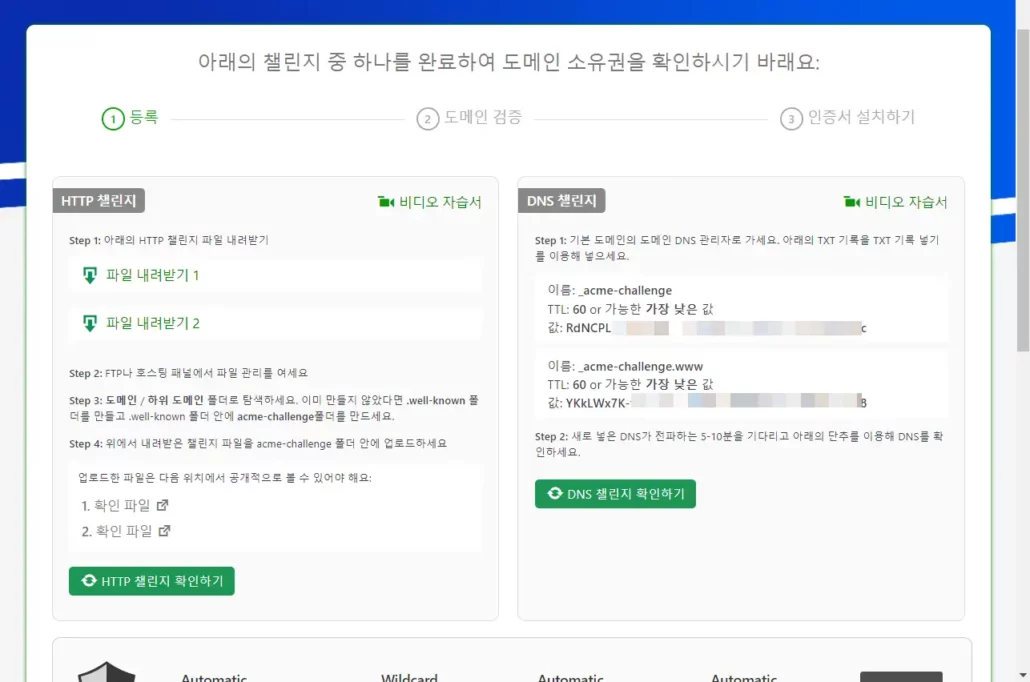
HTTP 챌린지와 DNS 챌린지 중 하나로 도메인 확인을 완료할 수 있습니다. HTTP 챌린지 섹션에서 두 개의 파일을 내려 받습니다.
두 개의 파일을 다운로드하였다면, FTP에 접속하여 루트 디렉터리(카페24의 경우 www)에서 .well-know/acme-challenge 폴더를 만들어서 두 개의 파일을 업로드합니다.
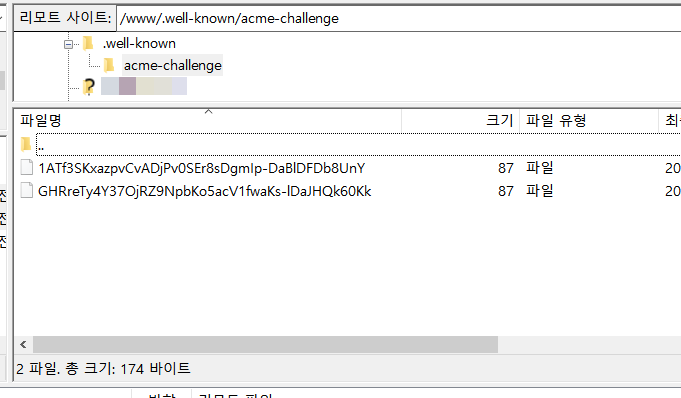
.well-know 폴더 이름에는 맨 앞에 점(.)이 있음에 유의합니다. 파일이나 폴더 이름의 맨 앞에 점(.)을 붙이면 숨김 파일/폴더가 됩니다.
FTP 사용 방법은 다음 글을 참고해보세요.
두 개의 파일을 모두 업로드하였다면 HTTP 챌린지 섹션에서 1.확인파일, 2.확인파일 링크를 클릭하여 제대로 표시되는지 확인하고, HTTP 챌린지 확인하기 버튼을 눌러 확인합니다.
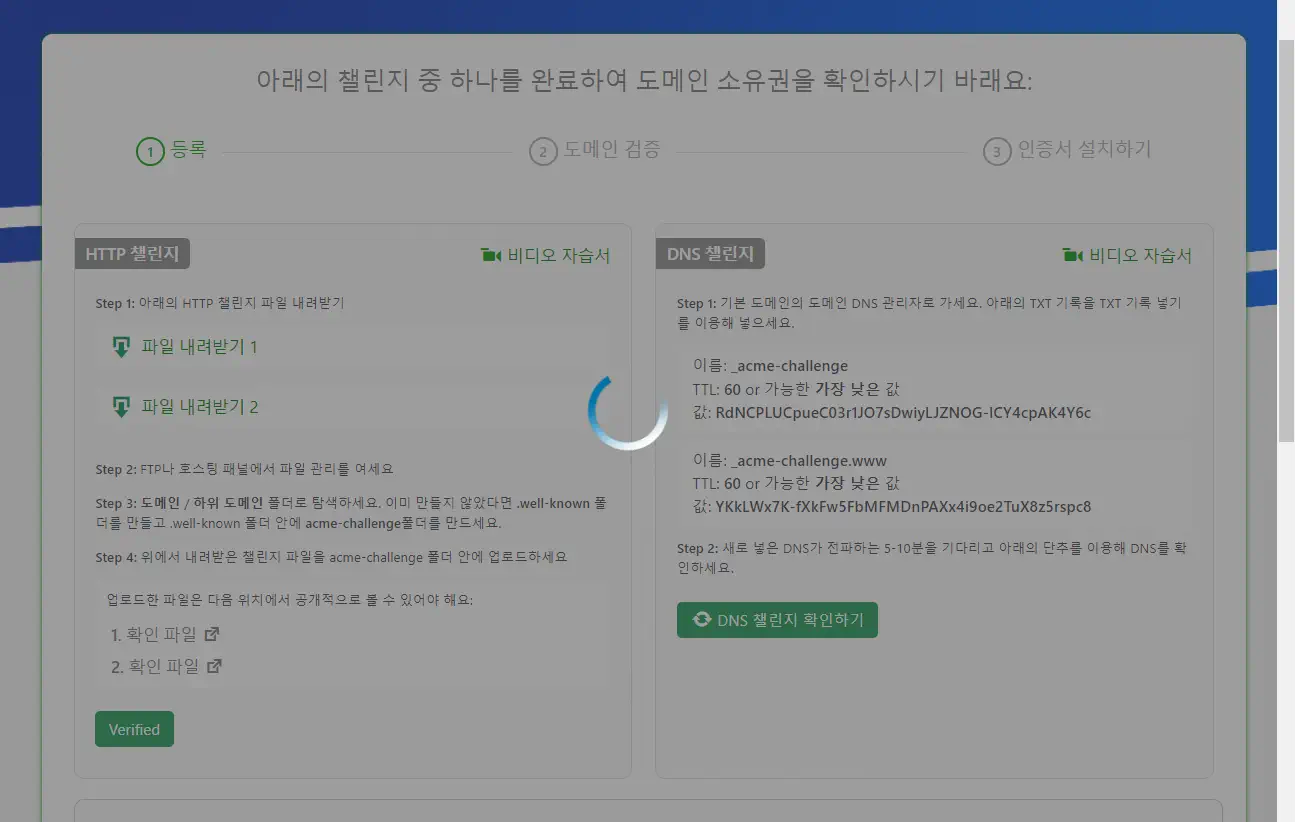
4. 인증서 설치하기
도메인 검증이 완료되었다면 SSL 인증서 파일이 생성됩니다.
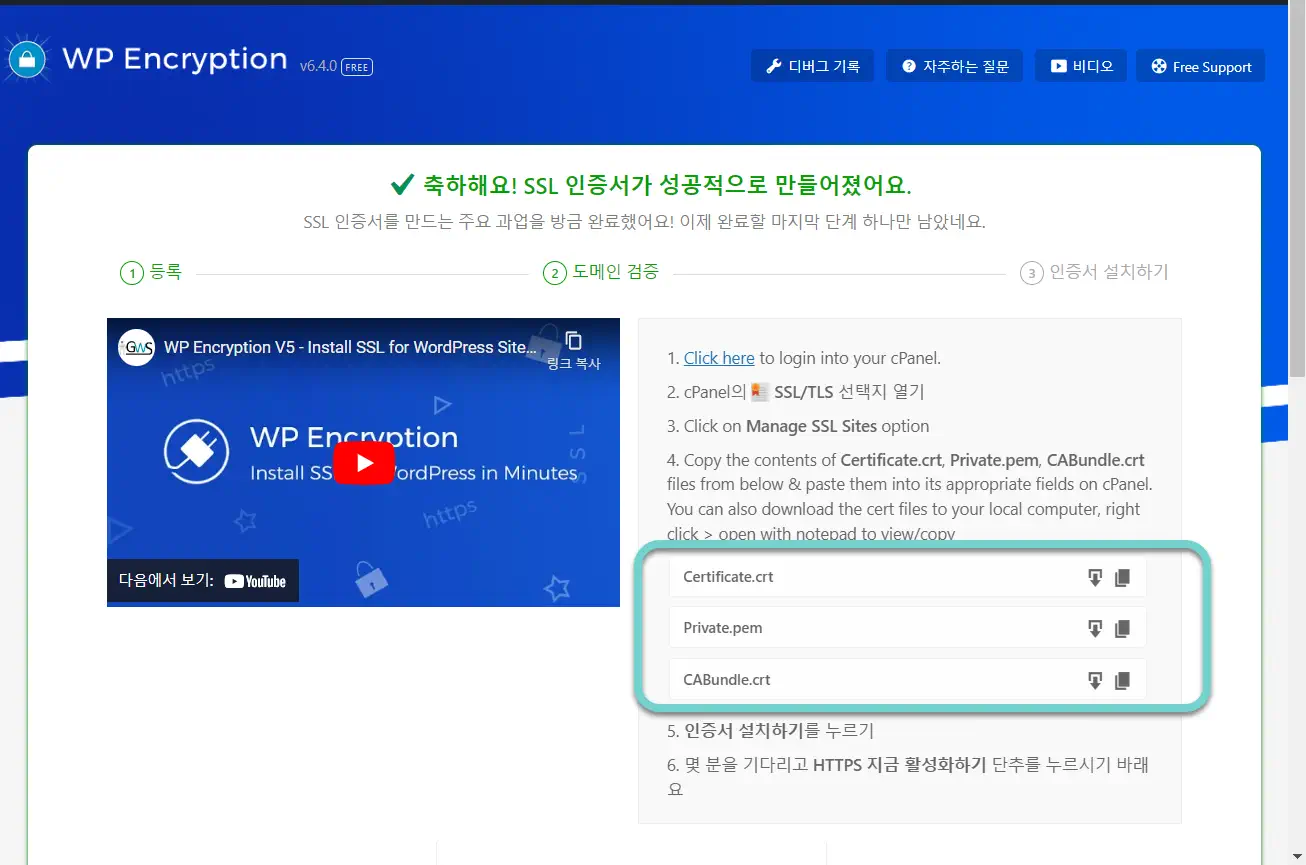
인증서 파일(Certificate.crt)과 개인키 파일(Private.pem)을 다운로드합니다.
이제 카페24 인증서 설치 영역으로 이동합니다. 카페24에 로그인한 다음, 인증서관리 » 외부인증서 관리로 이동합니다.
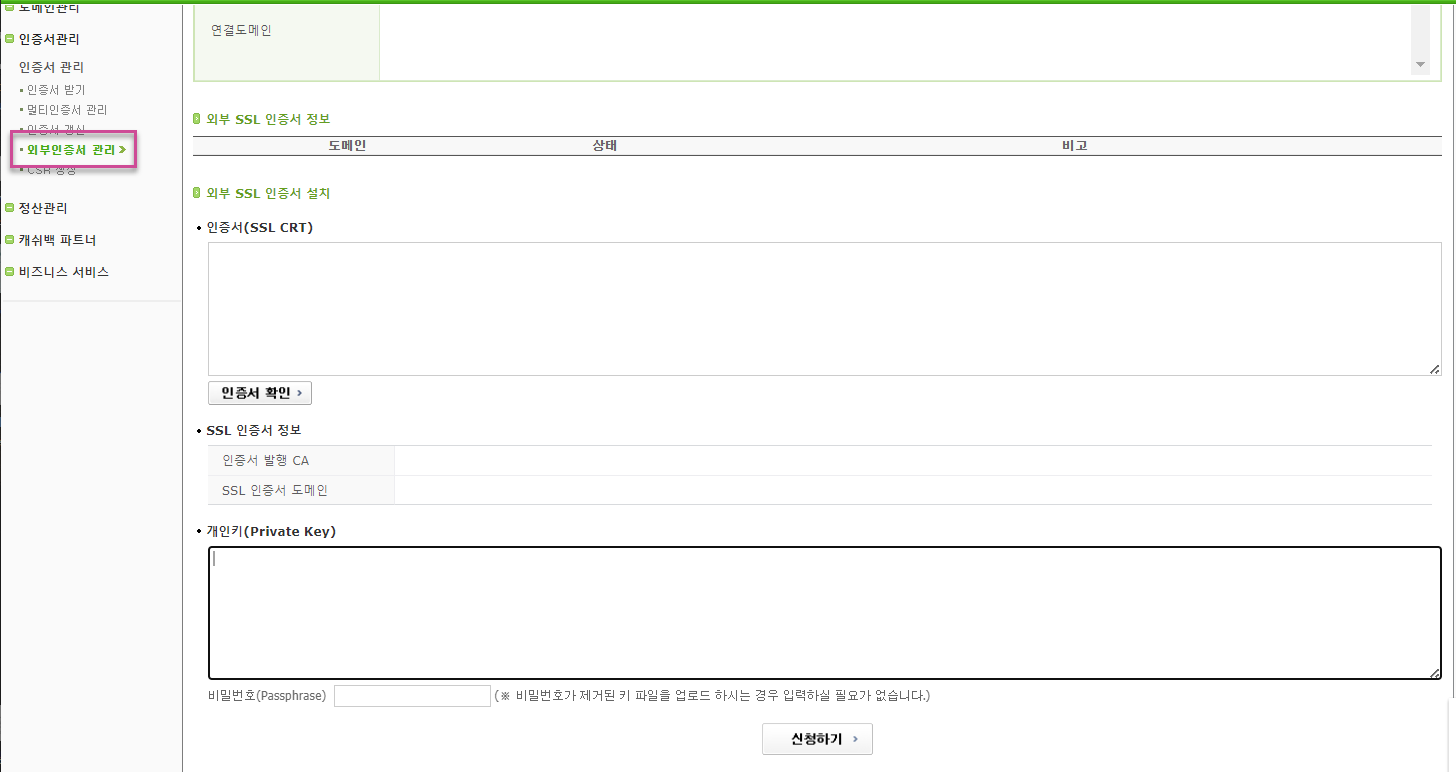
인증서(SSL CRT)와 개인키(Private Key) 입력 필드에 다운로드한 인증서 파일과 개인카 파일의 내용을 복사하여 붙여넣기 합니다. 인증서 파일과 개인키 파일은 텍스트 에디터로 열 수 있습니다.
신청하기 버튼을 클릭합니다.
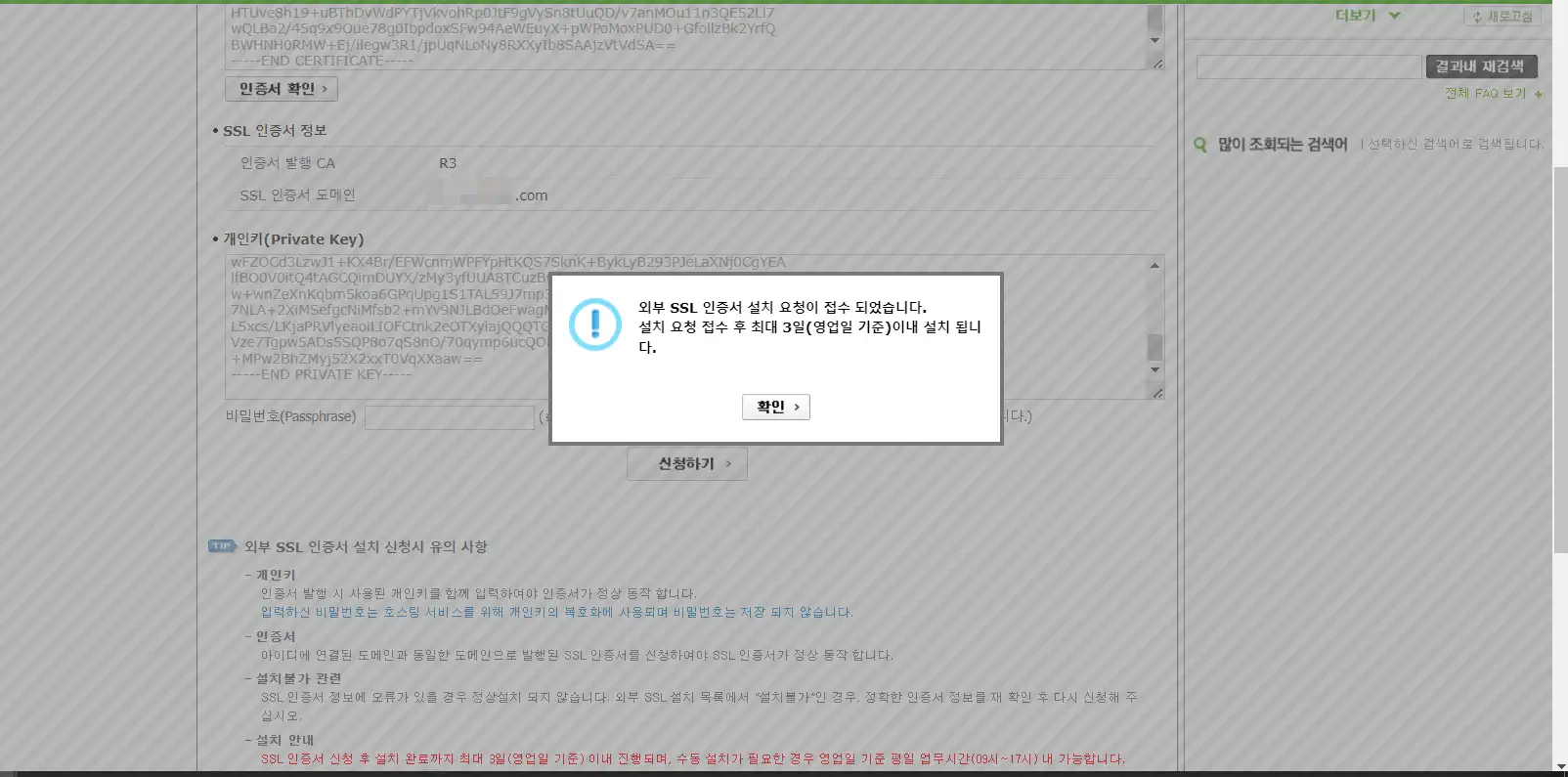
신청이 완료되면 "외부 SSL 인증서 설치 요청이 접수 되었습니다. 설치 요청 접수 후 최대 3일(영업일 기준) 이내 설치 합니다" 팝업이 표시됩니다.
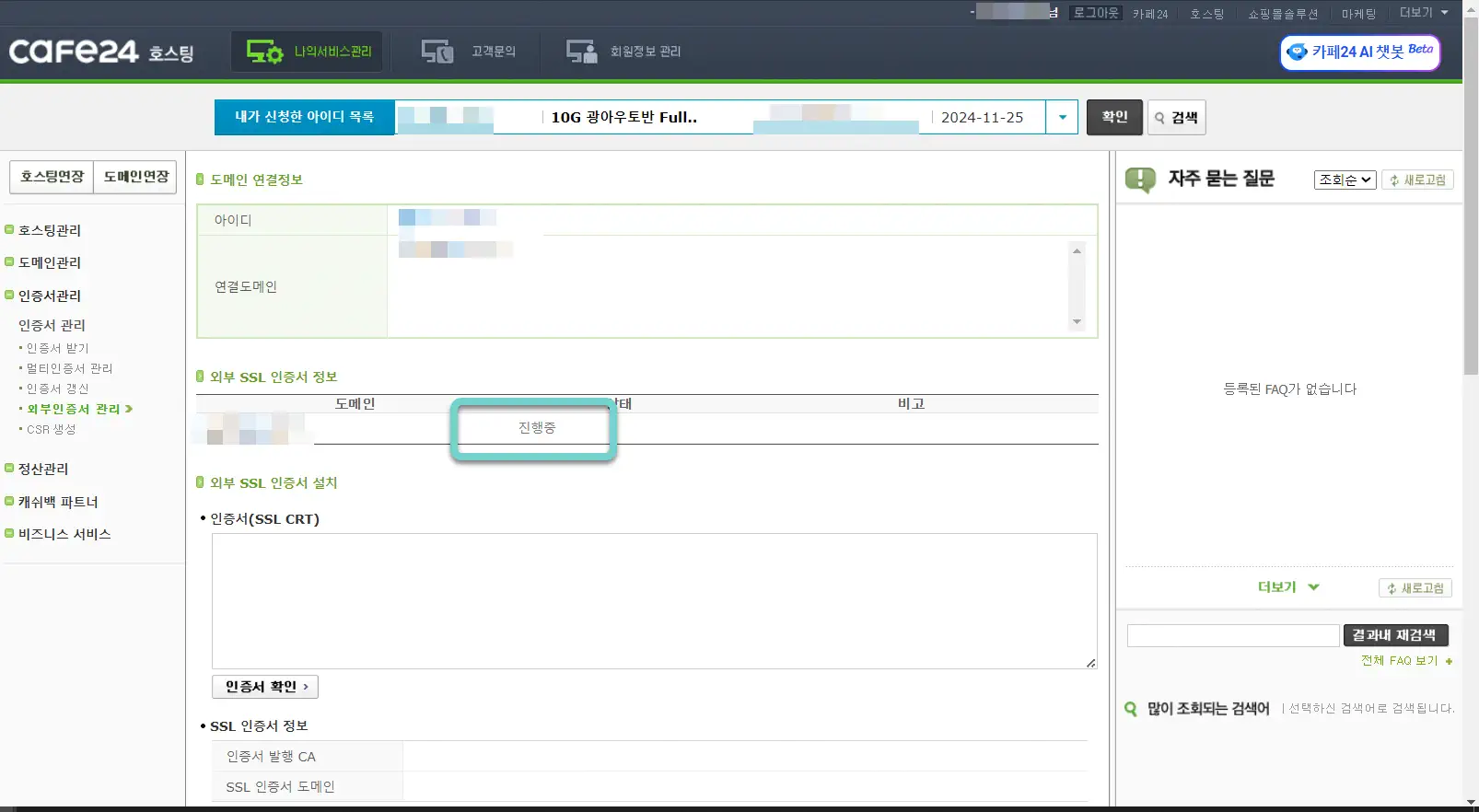
신청 접수가 되면 SSL 인증서 상태가 "진행중"으로 표시됩니다.
조금 기다리면 설치가 완전히 완료됩니다.
무료 버전에서는 90일(3개월)마다 SSL 인증서를 갱신해야 합니다. 인증서 만료 날짜를 달력에 기록하였다가, 인증서가 만료되기 전에 상기와 동일한 방식으로 인증서를 갱신하시기 바랍니다.

댓글 남기기